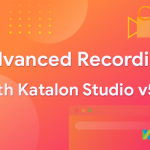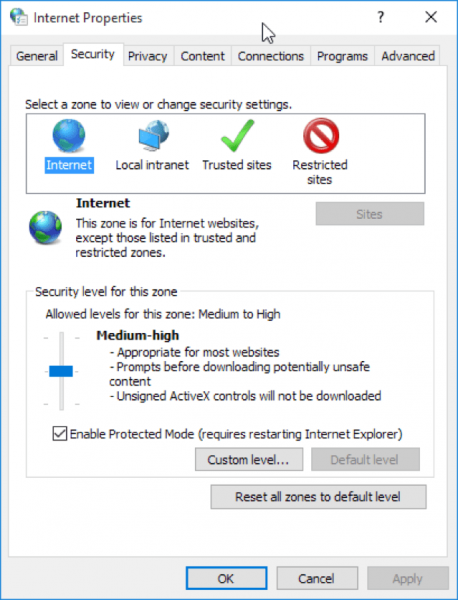
Katalon Studio поддерживает функциональное тестирование веб-приложений в Internet Explorer, Edge, Chrome, Firefox и Safari.
В этом руководстве объясняется, как настроить тестовый проект в Katalon Studio. Мы предполагаем, что вы знакомы с общими принципами автоматизированного тестирования и имеете минимальные знания о Katalon Studio IDE.
Конфигурации Internet Explorer
Пропустите этот раздел, если вы не хотите запускать автоматизированные тесты в Internet Explorer. В противном случае вам потребуется следующая настройка:
- Для IE 7–IE 11 установите уровень Безопасности для всех зон (Интернет, Местная интрасеть , Надежные сайты и Ограниченные сайты) на одно и то же значение. Чтобы получить доступ к этому параметру, выберите Свойства обозревателя в Панели управления.Windows, затем перейдите на вкладку Безопасность:
- Для IE 10 или более поздней версии снимите флажок Включить расширенный защищенный режим* на вкладке Дополнительно.
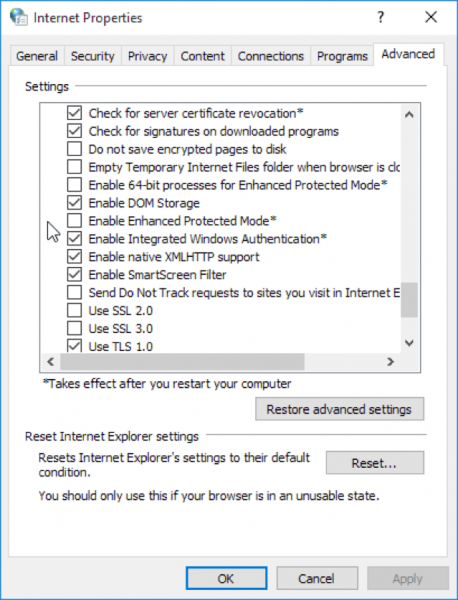
- Установите уровень Масштаб в IE на 100%, чтобы можно было правильно идентифицировать собственные события мыши.
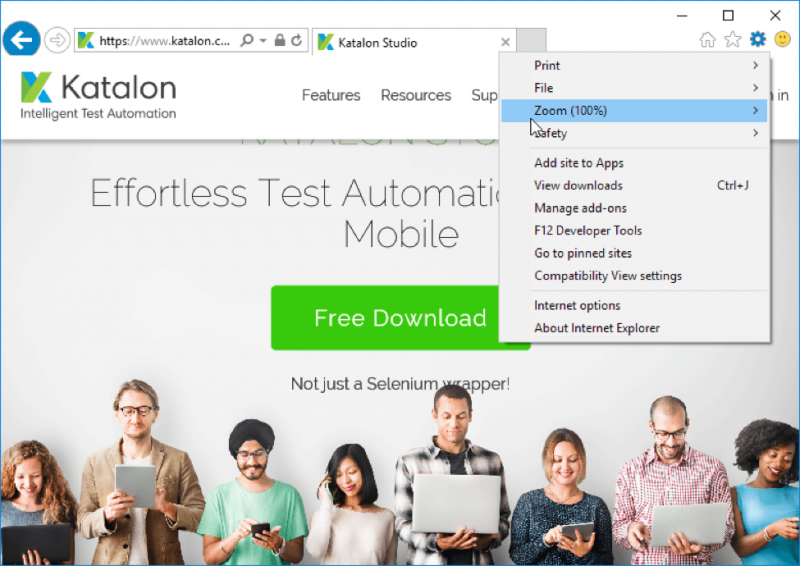
- Для IE 11 необходимо настроить запись реестра на целевом компьютере, чтобы драйвер Katalon мог поддерживать подключение к экземплярам IE, которые он создает.
- Введите ' regedit' в Командную строку, чтобы открыть редактор реестра
- Найдите FEATURE_BFCACHE подраздел (создайте подраздел FEATURE_BFCACHE, если его нет):
2.1 Для 32-разрядной версии Windows ключ находится по адресу: HKEY_LOCAL_MACHINESOFTWAREMicrosoftInternet ExplorerMainFeatureControlFEATURE_BFCACHE.
2.2. Для 64-разрядной версии Windows ключ находится по адресу: HKEY_LOCAL_MACHINESOFTWAREWow6432NodeMicrosoftInternet ExplorerMainFeatureControlFEATURE_BFCACHE.
3. Внутри этого подраздела создайте значение с именем iexplore.exe с типом REG_DWORD и данными 0.
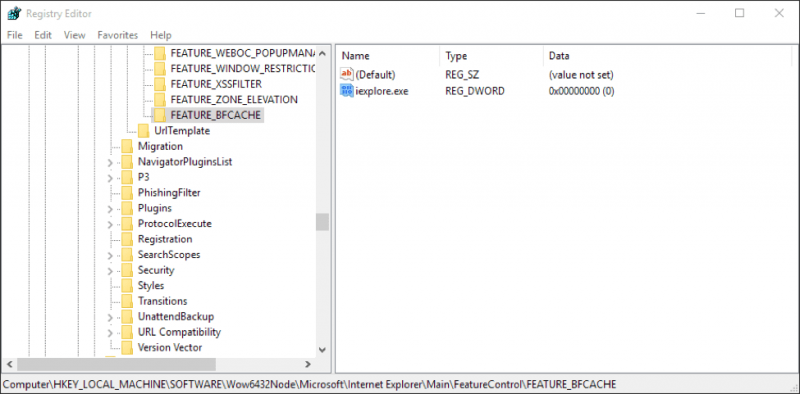
Надстройка Katalon для Chrome
Утилита Katalon, дополнение Katalon для Chrome, необходима для захвата объектов в активных браузерах Chrome. Вы можете установить этот аддон Katalon для Chrome отсюда. Дополнительные сведения см. в разделе Отслеживание, запись и воспроизведение веб-объектов.
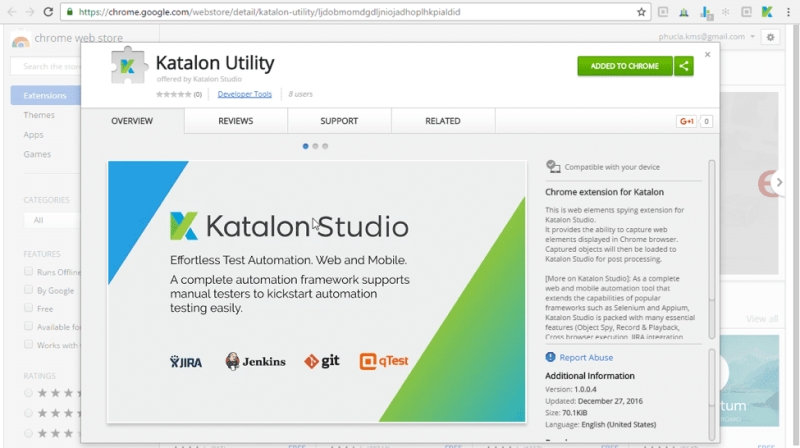
Конфигурация порта
Эта конфигурация позволяет вам решить, какой порт будет использоваться для отправки данных между Katalon Utility и Katalon Studio.
1. После добавления Katalon Utility в Chrome щелкните правой кнопкой мыши ее значок в правом верхнем углу браузера и откройте настройку Параметры, чтобы указать предпочтительный порт для связи с Katalon Studio (значение по умолчанию — 50000).
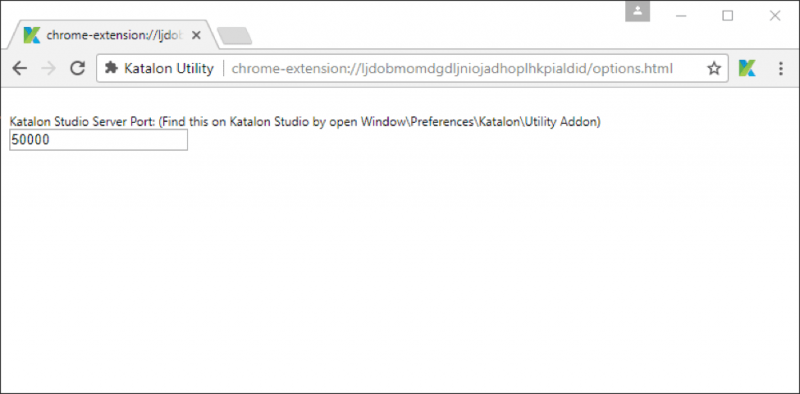
2. Откройте настройки Katalon Utility в Katalon Studio, выбрав Window > Preferences > Katalon > Utility Addon. Введите тот же номер порта, который будет использоваться для связи с Katalon Utility.
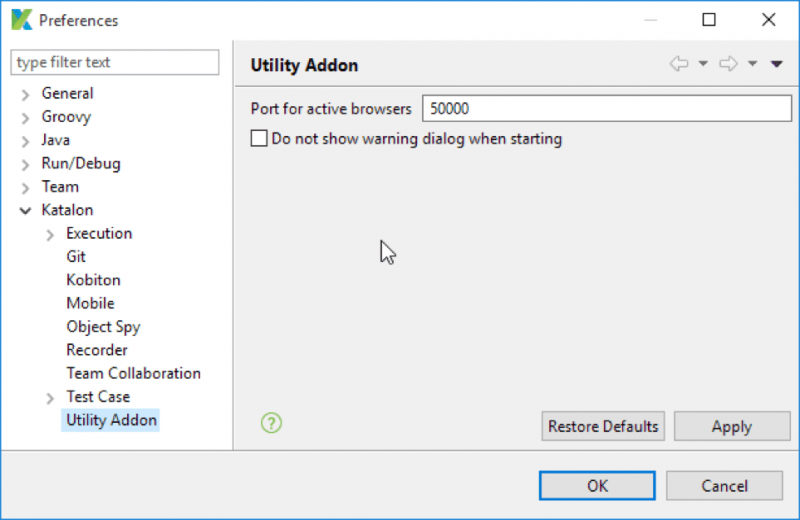
Настройки прокси
Может возникнуть ситуация, когда ваша машина настроена в ограниченной сети с политикой, разрешающей подключение к Интернету только через прокси-сервер. В таком случае параметры прокси-сервера можно настроить в разделе Настройки > Прокси. Настройки влияют на выполнение теста WebUI и WebService. (Обратитесь к сетевому администратору, чтобы получить необходимую информацию для этих настроек).
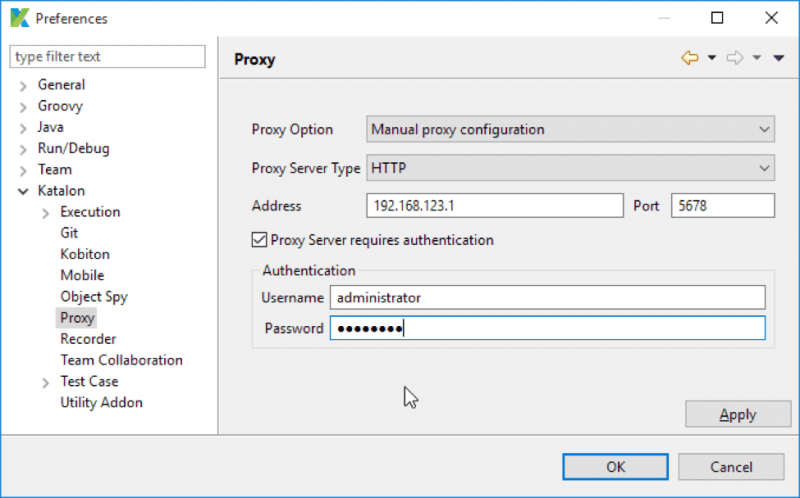
Настройки сертификата
Пользователи могут обнаружить, что их компьютеры работают в сети, требующей некоторой сертификации для доступа в Интернет.
Katalon Studio поддерживает возможность обхода проверки сертификата, чтобы пользователи с ограниченными сетевыми политиками могли работать с Katalon Studio в обычном режиме. Этот параметр можно найти в разделе Проект > Настройки > Сеть. Этот параметр влияет как на тестирование WebUI, так и на тестирование WebService.
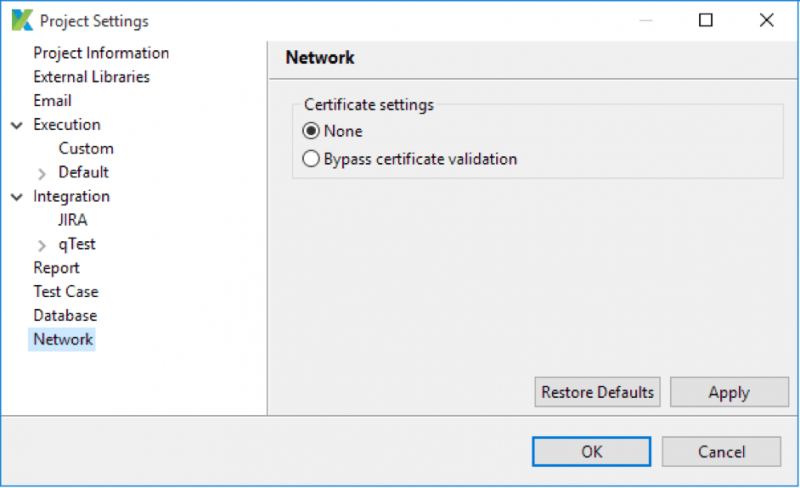
Желаемые возможности
Вы можете добавлять и изменять Желаемые возможности, чтобы задать свойства браузеров для выполнения тестов.
Чтобы определить желаемые возможности для локальных выполнения с использованием Chrome, Firefox, IE, Safari или Edge, откройте Проект > Настройки > Выполнение > По умолчанию > WebUI > Chrome (или Firefox, IE, Safari, Edge)
В приведенном ниже примере показана необходимая настройка возможностей веб-браузера для отключения информационной панели.
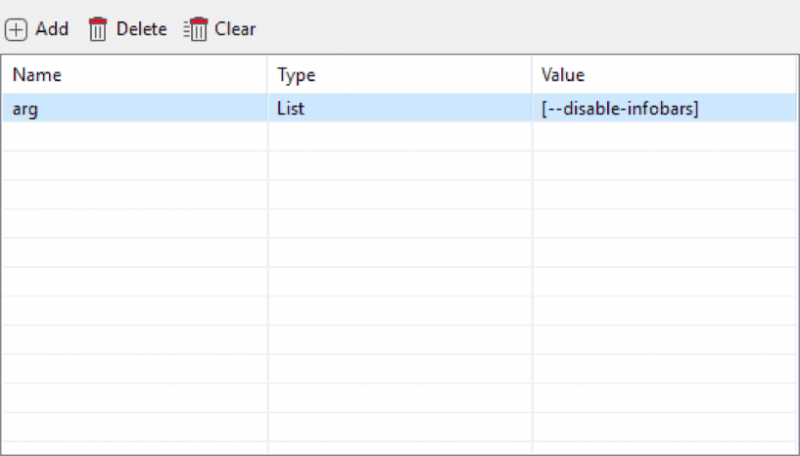
Обратитесь к https://github.com/SeleniumHQ/selenium/wiki/DesiredCapabilities, чтобы узнать, какие свойства каждого веб-браузера поддерживаются Selenium.
Примечания: если вы хотите получить дополнительную информацию о желаемых возможностях (например, настроить нужные возможности для определенного веб-запуска на удаленных компьютерах), обратитесь к разделу «Параметры выполнения» для получения дополнительной информации.
Внешняя библиотека< /h2>
С помощью этого параметра вы можете добавлять или удалять внешние библиотеки. Откройте этот параметр в разделе Проект > Настройки > Внешние библиотеки.
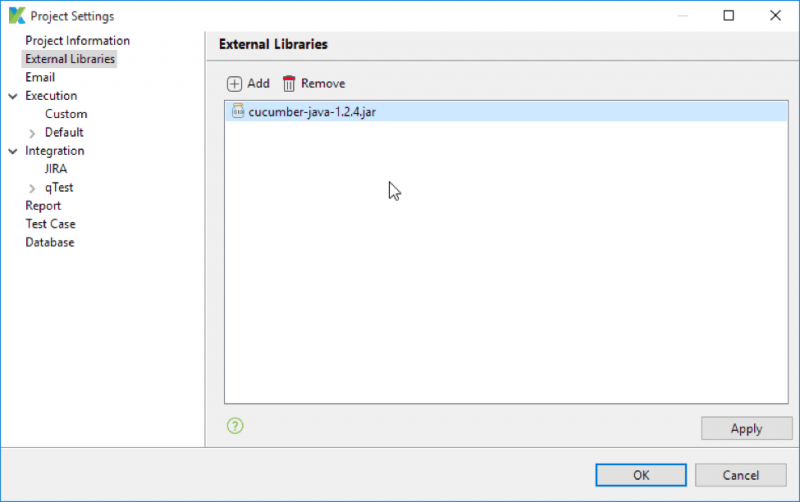
- Добавить: щелкните и просмотрите файл .jar, чтобы добавить библиотеку к внешним библиотекам. Выбранная библиотека будет скопирована в папку Drivers в проекте Katalon.
- Удалить: нажмите, чтобы удалить существующие библиотеки. Они будут удалены из папки Drivers для проекта Katalon
Добавленные библиотеки можно импортировать и использовать в представлении сценариев тестовых случаев:
< р>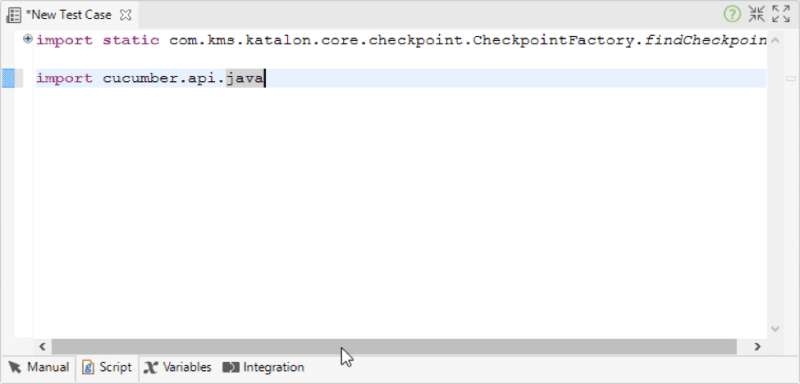
Настройки базы данных
Эти настройки позволяют определить подключение к глобальной базе данных, которое будет использоваться в некоторых функциях Katalon Studio, таких как определение тестовых данных или контрольных точек. Доступ к этим настройкам можно получить из Проект > Настройки > База данных.
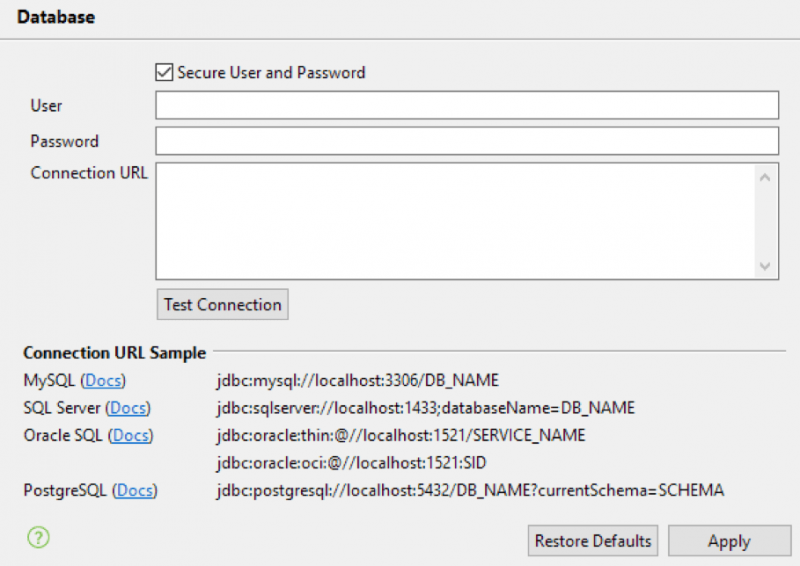
Диалог включает следующие поля:
| Поле | Описание |
| Имя пользователя | Имя пользователя для аутентификации на подключенном сервере базы данных |
| Пароль | Пароль для аутентификации на подключенном сервере базы данных |
| URL-адрес подключения | Строка подключения сервера базы данных. Katalon Studio поддерживает следующие базы данных:
|
Интеграция с Git
Katalon Studio поддерживает интеграцию с Git для облегчения совместной работы. Обратитесь к этому руководству, чтобы узнать, как его включить.
Параметры после выполнения
Пользователи могут указать, что делать дальше, когда выполнение теста завершится. Доступ к этому параметру можно получить из Windows > Настройки Katalon Studio > Katalon > Выполнение
Возможны следующие варианты:
| Поле | Описание |
|---|---|
| Выполнение по умолчанию | Среда по умолчанию, которую Katalon Studio будет использовать для выполнения автоматизированного теста. |
| Время ожидания загрузки по умолчанию | Период ожидания по умолчанию (в секундах), в течение которого Katalon Studio будет ожидать загрузки тестируемого приложения во время выполнения тестов. |
| Post -Параметры выполнения | Эти параметры определяют действия, которые Katalon Studio будет выполнять после выполнения тестов. Уведомлять меня: укажите, хотите ли вы отправлять уведомления по электронной почте. Подробнее о том, как это сделать, см. в разделе «Настройки электронной почты». зарегистрируйте список получателей отчетов. См. Набор тестов > Управление информацией о выполнении, чтобы узнать, как зарегистрировать список получателей, которые будут получать отчет о выполнении определенного набора тестов. Открыть отчет: укажите, был ли создан отчет открывается немедленно. Завершить работу драйверов: укажите, будет ли остановлен любой драйвер, оставшийся после выполнения. |